Kaip patikrinti ekrano laiką „iPhone“, „iPad“ ar „Mac“
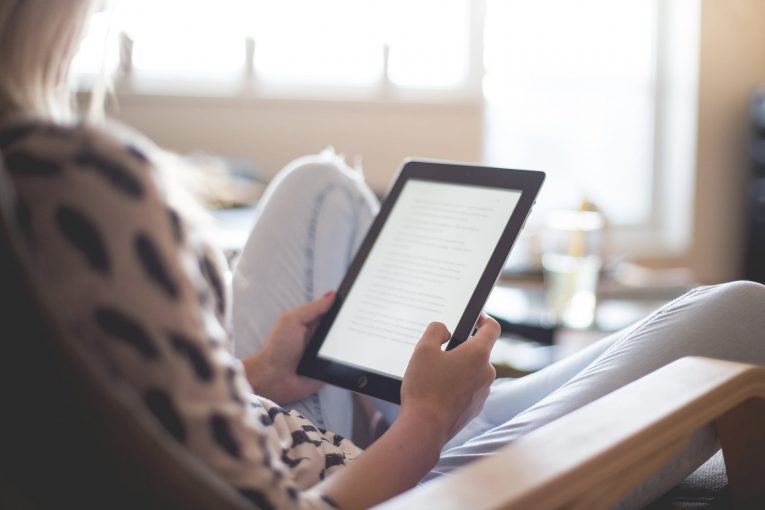
Su „Apple iOS 12“ gavome ekrano laiką - funkciją, sukurtą suteikti jums informacijos apie tai, kaip jūs naudojate savo laiką „iPhone“ ir „iPad“. Naudodami ekrano laiką galite pamatyti, kaip dažnai naudojatės „iOS“ įrenginiu, kokias programas naudojate, kurios programos generuoja daugiausia srauto ir dar daugiau.
Kaip naudoti ekrano laiką
Galite nustebti sužinoję, kad nėra skirtos „Screen Time“ skirtos programos, todėl gali būti ne iškart akivaizdu, kaip ją atidaryti, kai pirmą kartą įdiegiate „iOS 12“, tačiau visos ekrano laiko funkcijos yra „Nustatymų“ programoje. Štai ką jums reikia padaryti:
- Eikite į programą „Nustatymai“.
- Slinkite žemyn iki skyriaus „Ekrano laikas“ . Tai toje pačioje vietoje kaip pranešimai, garsai ir netrukdykite.
- Pasirinkite „Ekrano laikas“, kad pamatytumėte naudojimo statistiką.
Ekrano laiko statistika renkama iš visų „iOS“ įrenginių, naudojant „iOS 12“, kur esate prisijungę prie savo „iCloud“ paskyros. Tai reiškia, kad ji rinks duomenis iš visų jūsų naudojamų „iPhone“ ir „iPad“. Savo duomenis galite patikrinti visuose įrenginiuose arba kiekviename įrenginyje, atsižvelgiant į tai, ko ieškote. Norėdami peržiūrėti kitus įrenginius, pagrindiniame ekrano laiko ekrane bakstelėkite parinktį „Visi įrenginiai“, tada viršutinėje dešinėje pusėje spustelėkite „Įrenginiai“.
Kai atidarysite ekrano laiką, pamatysite diagramą, pateiktą su paskutinių 24 valandų „iPhone“ naudojimo duomenimis, suskirstyta pagal kiekvieną individualią programą arba pagal tai, kurią programų kategoriją naudojate daugiausia. Šios kategorijos yra: našumas, žaidimai, kūrybiškumas arba žinutės.
Bakstelėkite diagramą ir gausite dar daugiau informacijos iš paskutinės dienos arba praėjusios savaitės, įskaitant ilgiausią naudojimo nustatymą, kiek kartų per dieną pasirinkote „iPhone“ ar „iPad“ ir kiek pranešimų gavote. Taip pat galite gauti duomenų apie tai, kurios programos jums siunčia daugiausia pranešimų.
Skyriuje Ekrano laikas galite įgalinti suplanuotą prastovą sau, norėdami apriboti galimybę naudotis programomis, kurios nėra leidžiamos naudojant „Programos ribų“ funkciją. Galite nustatyti labai ribotą laiką programų kategorijose, tokiose kaip socialiniai tinklai ar žaidimai, ir jūs gali pasiekti turinio ir privatumo apribojimus. Tai gana naudinga, jei telefonas priklauso jūsų vaikui.
„Family Sharing“ funkciją galite naudoti kartu su šeimos nariu ar draugu. Jūs būsite šeimos valdytojas, tai reiškia, kad galėsite pamatyti ir valdyti jų programos naudojimą. Taip pat matysite šeimos narių vardus, išvardytus skiltyje „Šeima“.
Kaip išjungti ekrano laiką
- Atidarykite „Nustatymų“ programą.
- Pasirinkite „Ekrano laikas“.
- Slinkite žemyn iki „Išjungti ekrano laiką“ ir paspauskite jį.





